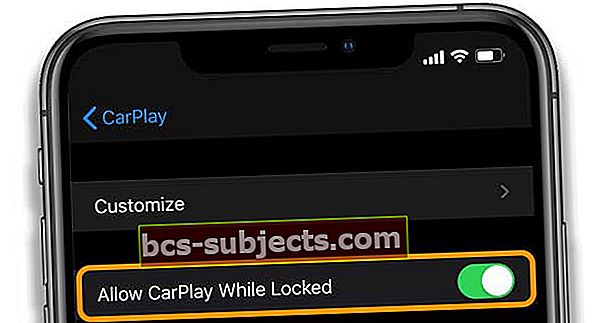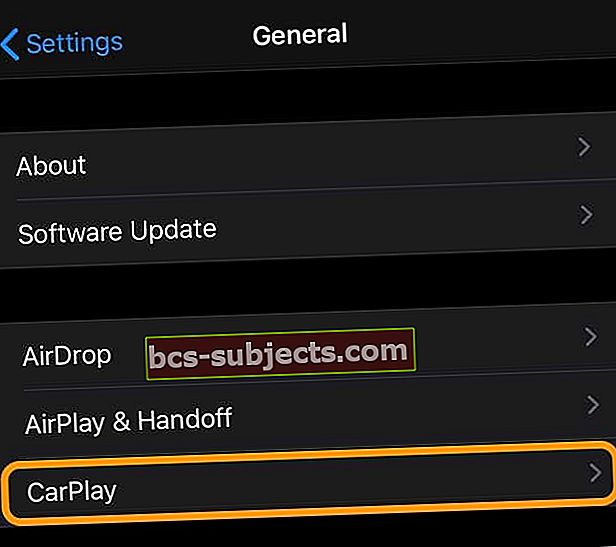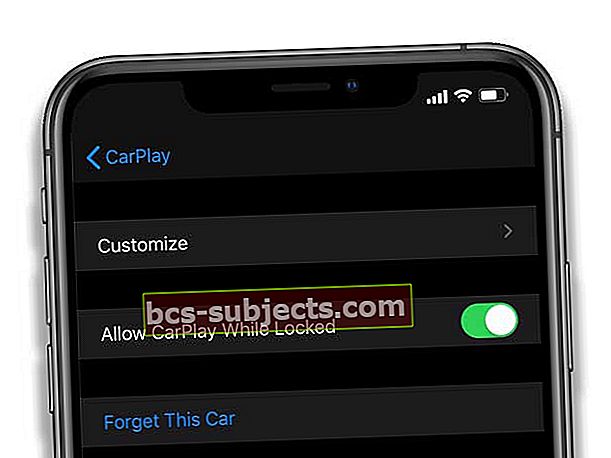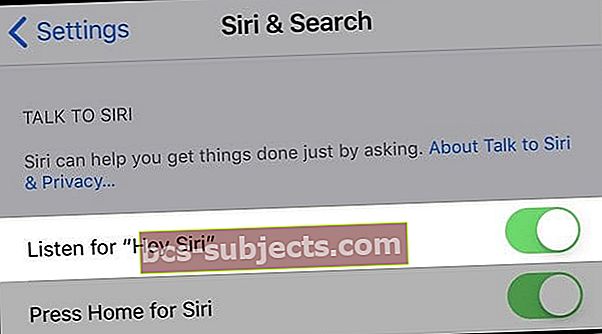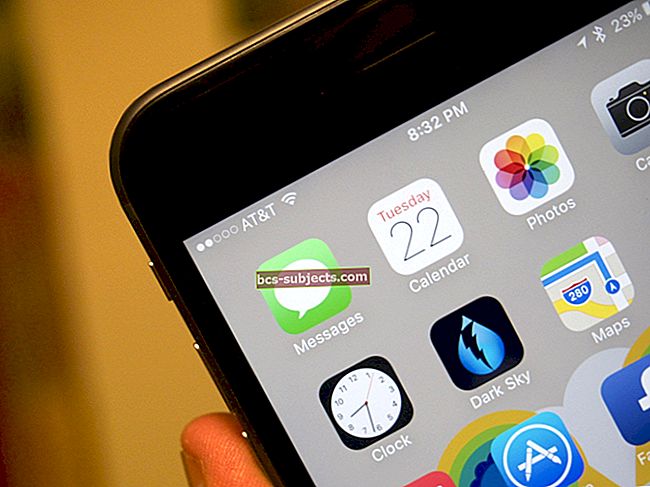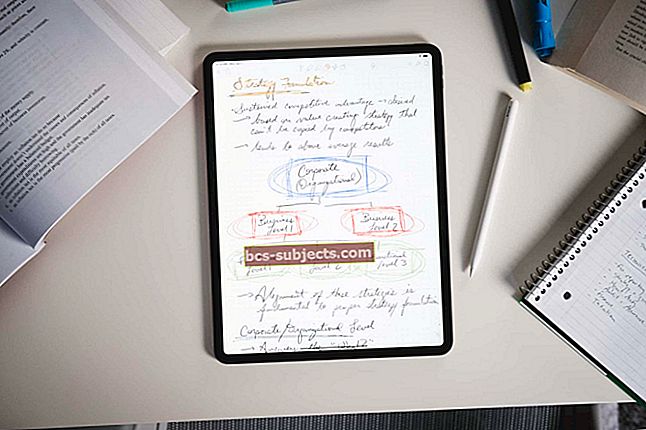هل CarPlay الخاص بك لا يعمل بعد تحديث جهاز iPhone الخاص بك مؤخرًا؟
الأمر الصعب بشأن استكشاف مشكلات CarPlay وإصلاحها هو التعامل مع العديد من أنظمة السيارات المختلفة بخلاف iPhone. إذا لم تنجح أي من النصائح الواردة في هذه المقالة ، فمن المحتمل أن تكون هناك مشكلة في نظام المعلومات والترفيه في سيارتك.
يجب أن يكون هناك شخص يمكنك الاتصال به من الشركة المصنعة للسيارة. أفضل نصيحة يمكنني تقديمها هي التأكد من تثبيت أحدث البرامج الثابتة في سيارتك. أيضًا ، قد يحتوي دليل سيارتك على بعض المعلومات المفيدة.
شاهد هذا الفيديو على CarPlay لا يعمل ، أو اقرأ النص أدناه
اتبع هذه النصائح السريعة لإعادة CarPlay للعمل مرة أخرى 
- قم بالتبديل إلى "السماح CarPlay أثناء القفل" في إعدادات CarPlay بجهاز iPhone
- أعد ضبط نظام المعلومات والترفيه
- تحقق من أن Siri قيد التشغيل أو قم بإيقاف تشغيل Hey Siri ثم تشغيله مرة أخرى
- استخدم منفذ USB أو كبلًا مختلفًا (أو كليهما)
- قم بتعطيل أي قيود على وقت الشاشة على جهاز iPhone الخاص بك
- تحقق من تمكين كل من WiFi و Bluetooth ضمن الإعدادات> WiFi والإعدادات> Bluetooth
- قم بتبديل Bluetooth وإيقاف تشغيله أو إيقاف تشغيله تمامًا عندما تكون في سيارتك
- احذف اتصالات Bluetooth القديمة التي لم تعد مستخدمة
- قم بإزالة أي مركبات من إعدادات CarPlay التي لم تعد تستخدمها أو تحتاج إليها
- تأكد من أن جهاز iPhone الخاص بك يحتوي على أحدث إصدار من iOS
- تأكد من أن استريو CarPlay الخاص بك يستخدم أحدث البرامج الثابتة من الشركة المصنعة للسيارة. تحقق من دليل سيارتك لمزيد من المعلومات.
تأكد من السماح لـ CarPlay عند قفله
- اذهب إلى الإعدادات> عام> CarPlay
- تبديل على السماح CarPlay أثناء القفل
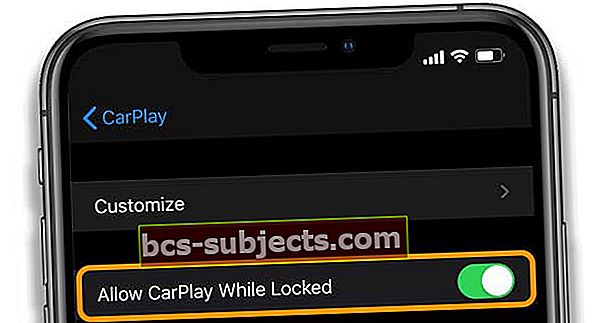
إعادة تعيين وتحديث نظام المعلومات والترفيه في سيارتك
أفضل مكان للبدء بأي مشكلة تقنية هو إعادة تشغيل أجهزتك. وينطبق الشيء نفسه هنا. إذا كنت تواجه أي مشاكل مع CarPlay ، فأوقف تشغيل سيارتك وأعد تشغيلها.
ومن الجيد المضي قدمًا وإعادة تعيين جهاز iPhone أيضًا. يختلف كل نظام عن الآخر ، لذا فإن تشغيل وإيقاف تشغيل السيارة قد يؤدي أو لا يعيد تشغيل النظام بالكامل.
يتم وضع الكثير منهم في النوم عند إيقاف تشغيل السيارة. تحقق مما إذا كان بإمكانك العثور على أي معلومات في دليل سيارتك حول إعادة ضبط نظام المعلومات والترفيه تمامًا.
قم بإعداد CarPlay مرة أخرى
- ابدأ سيارتك. تحقق من تشغيل Siri
- قم بتوصيل جهاز iPhone الخاص بك بسيارتك
- بالنسبة إلى CarPlay باستخدام كبل USB ، قم بتوصيل iPhone بمنفذ USB في سيارتك.
- بالنسبة إلى CarPlay اللاسلكي ، تحقق من أن الاستريو في وضع الاتصال اللاسلكي أو وضع Bluetooth ، ثم اضغط مع الاستمرار على زر الأمر الصوتي على عجلة القيادة. على جهاز iPhone الخاص بك ، انتقل إلى الإعدادات> عام> CarPlay
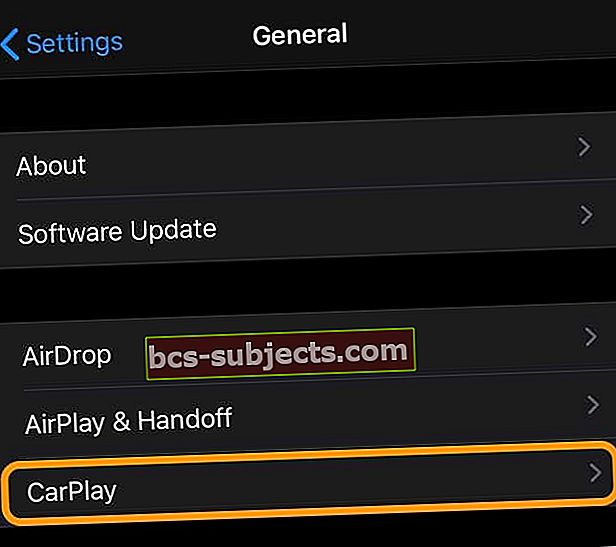
- في الإعدادات> عام> CarPlay ، اضغط على سيارتك ثم اخترننسى هذه السيارة
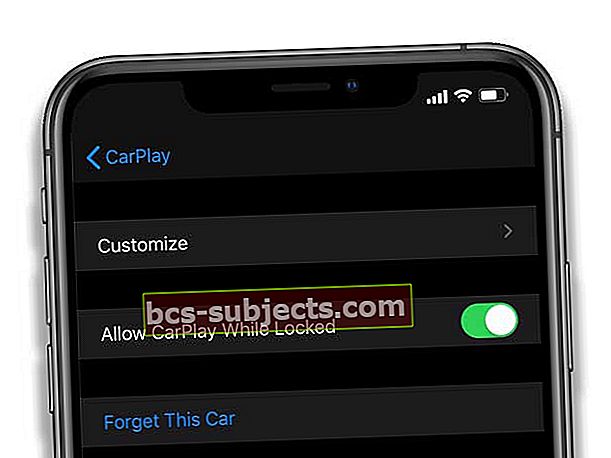
- قم بإعداد CarPlay مرة أخرى
- انتقل إلى الإعدادات> عام> CarPlay. مقبضالسيارات المتاحة و اختر سيارتك
قم بإيقاف تشغيل Siri وتشغيله
إذا كانت المشكلة مع Siri ، فإن إيقاف تشغيل Siri والعودة يعمل غالبًا!
- مقبض الإعدادات> سيري والبحث
- إذا استمع إلى يا سيريقيد التشغيل ، قم بإيقاف تشغيله
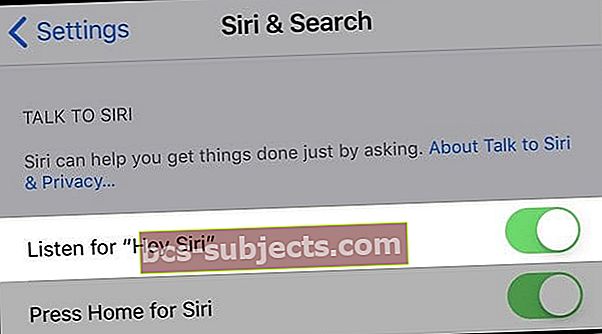
- انتظر 20-30 ثانية
- تبديل يا سيري أعد تشغيله وقم بإعداد Siri مرة أخرى بصوتك
مشاكل CarPlay مع iOS 13
مع نظام التشغيل iOS 13 ، قامت Apple بتبسيط لوحة تحكم CarPlay.
تسهل لوحة معلومات iOS 13 تتبع الخرائط وعناصر التحكم في الصوت واقتراحات Siri. بالإضافة إلى ذلك ، يمكنك الآن استخدام لوحة تحكم CarPlay للتحكم في ملحقات HomeKit ، مثل فتحات أبواب المرآب.
مشاكل مع أنظمة صوت سيارات Kenwood؟
إذا كنت تمتلك وحدة Kenwood CarPlay وتم تحديثها للتو إلى iOS 13 ، فالرجاء مراجعة إرشادات Kenwood حول هذه المشكلة عبر هذه التغريدة الأخيرة.

إذا كنت تستخدم علامة تجارية مختلفة ، فيرجى التحقق من الاتصالات المحددة منها. يمكنك التحقق من موقعهم أو التحقق من حساب تويتر الخاص بهم للحصول على آخر التحديثات المتعلقة بنظام iOS 13.
جرب كبلات ومنافذ USB مختلفة
لطالما كانت أجهزة iPhone صعبة مع كبلات الجهات الخارجية. حاول توصيل سيارتك باستخدام الكابل الذي يأتي مع جهاز iPhone الخاص بك.
إذا كنت تستخدم بالفعل أحد كابلات الطرف الأول من Apple ، فلا يزال من المفيد تجربة عدد قليل من الكابلات المختلفة لمعرفة ما إذا كانت هناك مشكلة.
تحتوي بعض السيارات على منافذ USB متعددة تدعم CarPlay.
إذا كان المنفذ الذي استخدمته في الماضي لا يعمل ، فحاول توصيله بمنافذ USB أخرى إذا كانت متوفرة.

تأكد من تمكين CarPlay وعدم حظره
تتعامل كل مركبة مع CarPlay بشكل مختلف. في بعض المركبات ، هناك متطلبات لتمكين الميزة قبل أن تتمكن من استخدامها. حتى مع ذلك ، تظهر بعض القضايا الصعبة.
على سبيل المثال ، عند توصيل iPhone بمنفذ USB ، لن تسمح بعض المركبات بتمكين CarPlay. كان لابد من توصيل iPhone.
الدرس هنا هو التحقق من دليل سيارتك لمعرفة ما إذا كان يجب تمكين CarPlay. أيضًا ، قد يتطلب الأمر بعض العبث لتشغيل CarPlay إذا كنت تواجه مشكلات.
تحقق من وقت الشاشة والقيود المفروضة على CarPlay
إذا كنت تستخدم قيودًا على جهاز iPhone الخاص بك ، فربما تكون قد عطلت CarPlay عن طريق الخطأ.
على جهاز iPhone الخاص بك ، انتقل إلى الإعدادات> وقت الشاشة> قيود المحتوى والخصوصية> التطبيقات المسموح بهاأو في نظام iOS الأقدم ، عام> القيود ثم أدخل رمز المرور الخاص بك. 
قم بالتمرير حتى تجد CarPlay واضبط الإعدادات للسماح لـ CarPlay.
بدلاً من ذلك ، قم بإيقاف تشغيل Screen Time مؤقتًا من خلال الانتقال إلىالإعدادات> Screen Time> إيقاف تشغيل Screen Time. 
مشكلة Bluetooth مع CarPlay وجهاز iPhone الخاص بك
أعلم أنه موضوع قيد التشغيل ، ولكن يبدو أن لكل مركبة ميزات مختلفة عند التعامل مع CarPlay.
يعد استخدام اتصال Bluetooth و CarPlay مثالاً آخر. تتعامل بعض المركبات مع كلا الوصلات بشكل جيد ، لكن البعض الآخر لا يتعامل معها.
إذا كنت تواجه مشكلات في الاتصال بـ CarPlay ، فقم بإزالة اتصال Bluetooth بين iPhone والمركبة. أعد تشغيل جهاز iPhone الخاص بك وحاول استخدام CarPlay مرة أخرى.
شيء آخر يجب تجربته هو التخلص من أي اتصالات بمركبة أخرى. تحقق من إعدادات Bluetooth الخاصة بك لمعرفة ما إذا كانت هناك أي اتصالات قديمة لا تزال معلقة.
اذهب إلى الإعدادات> عام> CarPlay لمعرفة ما إذا كان لديك أي اتصالات CarPlay أخرى مع مركبة أخرى. حاول حذف هذه لمعرفة ما إذا كان ذلك سيؤدي إلى حل المشكلة.
من المفيد أيضًا محاولة حذف اتصال سيارتك الحالي من هنا وإعداده مرة أخرى.
كيفية إصلاح الوضع الليلي للخرائط
بشكل افتراضي ، يستخدم تطبيق الخرائط الوضع المظلم في الليل. ولكن في بعض الأحيان لا يتم تنشيطها ، وقد يكون من المثير للعمى استخدام الوضع العادي في الليل.
في بعض الأحيان يمكن إصلاح هذه المشكلة عن طريق بدء التنقل إلى مكان ما. بمجرد أن يبدأ التطبيق في التنقل ، يبدأ الوضع المظلم.
إذا ألغيت التنقل ، فسيظل الوضع المظلم ثابتًا.

حل آخر هو ضبط معتم سيارتك. تحتوي كل مركبة تقريبًا على مقبض أو قرص لضبط الإضاءة الداخلية ليلاً.
ومن المثير للاهتمام أن CarPlay مرتبط بخفت الإضاءة في بعض المركبات. في هذه المركبات ، سيتم تنشيط الوضع المظلم بمجرد تعتيم المقصورة الداخلية قليلاً.
تحتوي بعض المركبات حتى على مخفتات منفصلة لوحدة العدادات وإضاءة داخلية إضافية. مرة أخرى ، قد تحتاج إلى العبث قليلاً لمعرفة ما الذي يعمل في سيارتك.
لا يعمل Spotify مع CarPlay
يجد بعض الأشخاص أن Spotify لم يعد يعمل مع CarPlay بعد تحديث نظام iOS الخاص بهم. لا تزال الموسيقى تعمل من Spotify ، لكن فتح تطبيق Spotify في CarPlay يؤدي فقط إلى ظهور شاشة سوداء.
تجربة جميع الإصلاحات المعتادة هي بداية جيدة هنا. أغلق تطبيق Spotify وأعد فتحه. افصل جهاز iPhone الخاص بك عن سيارتك وحاول مرة أخرى.
يبدو أن هناك مشكلة في تكامل Waze و Spotify عند استخدام CarPlay. Waze هو إضافة جديدة إلى CarPlay في iOS.
إذا تم تنشيط تكامل Waze و Spotify في إعدادات Waze ، فحاول إيقاف ذلك. يجب أن يؤدي إيقاف تشغيل التكامل إلى إصلاح مشكلة Spotify في CarPlay.
آمل أن تكون إحدى هذه النصائح قد ساعدت في حل أي مشكلة واجهتها أثناء تشغيل CarPlay. أخبرنا في التعليقات إذا كانت هناك أية نصائح أخرى وجدتها مفيدة.
يعرض CarPlay شاشة سوداء
شهد العديد من المستخدمين ، وخاصة الأشخاص الذين يستخدمون iPhone X Series (X ، XR ، XS) هذه المشكلة. تعمل وظيفة اللمس ويمكنك سماع أنبوب الصوت من خلاله ولكن الشاشة تظل سوداء ببساطة.
لقد حدث هذا لي من حين لآخر في سيارتي وجهازي iPhone X.
يبدو أن أفضل حل هو إيقاف تشغيل السيارة وإعادة تشغيل الهاتف.
هذا يحل المشكلة بالنسبة لمعظم المستخدمين.
مشاكل CarPlay مع iPhone XS / XR وأحدث iOS
أخيرًا ، لا يزال بعض مستخدمي iPhone XS يواجهون مشكلات مع CarPlay حتى بعد التحديث إلى أحدث إصدار من iOS.
أشار أحد قرائنا إلى أنه يتم حل مشكلات CarPlay عندما يضع الهاتف بشاحن USB.
هذا يحافظ بشكل أساسي على البطارية بنسبة 100٪ (مشحونة بالكامل) ويخفف من مشكلة CarPlay. قد يكون هذا حلاً لبعضكم حتى تصلح Apple هذه المشكلة.
يبدو أن التحديث الجيد الوحيد الذي جاء عبر نظام التشغيل iOS يعمل على إصلاح مشكلة الشاشة السوداء / السوداء القديمة.
قبل التحديث ، أبلغ العديد من المستخدمين أنه عندما فتحوا تطبيقًا تابعًا لجهة خارجية مثل Google play music أو NPR ، ستتحول الشاشة إلى اللون الأسود ولن تتمكن من رؤية أي من قوائم التشغيل الخاصة بك.
كانت الطريقة الوحيدة هي التحكم فيه عبر جهاز iPhone الخاص بك. نجح بعض الأشخاص من خلال حذف التطبيق المخالف معًا مثل NPR one.
مع نظام iOS الحالي ، قامت Apple بإصلاح العديد من هذه المشكلات. إذا لم تكن قد قمت بالتحديث إلى أحدث إصدار من نظام التشغيل iOS ، فيرجى التفكير في القيام بذلك.
يرجى إخبارنا في التعليقات أدناه إذا كان لديك أي أسئلة أو نصائح لمشاركتها.
نصائح للقارئ 
- هذا عمل معي. أولاً ، قم بتعطيل CarPlay في Screen Time> قيود المحتوى والخصوصية> التطبيقات المسموح بها> قم بإيقاف تشغيل CarPlay. إعادة تشغيل. ثم ارجع وأدر تشغيل السيارة في "التطبيقات المسموح بها". أعد التشغيل مرة أخرى. فيولا!
- بدّل بين إيقاف تشغيل Bluetooth وتشغيله. سهل!
- بالنسبة لي ، اضطررت إلى إعادة ضبط جميع الإعدادات لجعل CarPlay يعمل على سيارتي Nissan. اذهب إلى الإعدادات> عام> إعادة تعيين> إعادة تعيين جميع الإعدادات. أضف إلى معلوماتك أن هذا لا يمحو أيًا من صورك ورسائلك وما إلى ذلك
- حاول إعادة ضبط شبكتك. اذهب إلى الإعدادات> عام> إعادة تعيين> إعادة تعيين إعدادات الشبكة
- اتبع هذه الخطوات: على جهاز iPhone الخاص بك ، انتقل إلى Setting> CarPlay> My Car> وانسى هذه السيارة. بعد ذلك ، انتقل إلى الإعدادات> WiFi> اختر سيارتك> Forget This Network. في سيارتك ، انتقل إلى الإعدادات واحذف iPhone الخاص بك. على جهاز iPhone الخاص بك ، الإعدادات> CarPlay> اختر سيارتك. قم بإقران هاتفك بالسيارة وامنح الإذن بالاتصال عندما يكون جهاز iPhone مغلقًا